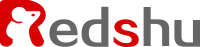Word文档序号乱码?教你快速解决!
jc/2024-11-18 11:34:22
在使用microsoft word进行文档编辑时,用户常常会遇到序号显示乱码的问题。这不仅影响了文档的专业性,还可能导致信息传递的混乱。本文旨在探讨word文档中序号乱码的原因,并提供一些有效的解决方案,帮助用户快速恢复文档的整洁与秩序。
一、序号乱码的原因
1. 自动编号功能错误:
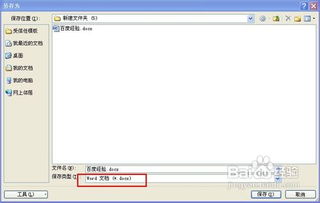
word具有强大的自动编号功能,但有时该功能可能会因为某些设置错误或操作不当而导致序号混乱。例如,在多级列表设置中,如果子级列表未能正确关联到其对应的主级编号,就可能导致序号显示异常。
2. 样式混用:
在文档中,如果使用了多种不同的样式或编号格式,尤其是当这些样式或格式相互冲突时,就可能引发编号混乱。例如,一个段落使用了“1”样式,而另一个段落则使用了自定义的编号样式,这种不一致性可能导致序号显示不正确。
3. 手动调整编号:
有时,用户为了调整文档的格式或满足特定的排版需求,会手动更改序号。然而,这种手动操作往往容易出错,尤其是在处理大量编号时,一旦某个序号被错误地修改,后续的序号都可能受到影响。
4. 模板或插件影响:
某些特定的word模板或插件可能会对文档的编号产生影响。如果这些模板或插件存在缺陷或与当前版本的word不兼容,就可能导致序号显示乱码。
5. 文档转换或跨平台操作:
在不同操作系统或软件中进行word文档的转换,如从windows系统转到mac系统,可能会导致编号错位或乱码。这是因为不同系统或软件对文档的处理方式存在差异。
二、解决方案
1. 重置编号:
对于简单的编号问题,可以尝试重置编号。选中出现编号错乱的段落,右击选择“编号”,然后选择“重置编号”。根据文档需要重新应用编号样式即可。
2. 检查样式一致性:
逐段落检查样式设置,确保所有具有编号的段落都应用了正确的“列表段落”样式。对于需要多级编号的各部分,验证多级列表设置,确保所有子级列表都与其对应的主级编号正确关联。
3. 更新目录:
如果编号混乱发生在文档目录中,右击目录区域,选择“更新字段”,然后选择“更新整个目录”。确保目录条目应用了正确的样式,并重新生成目录以反映新的编号。
4. 修改样式设置:
如果序号被隐藏,可能是因为样式设置中将其隐藏了。此时,需要打开样式设置,找到并修改相应的样式,确保“编号和项目符号”选项处于启用状态。
5. 使用域代码管理编号:
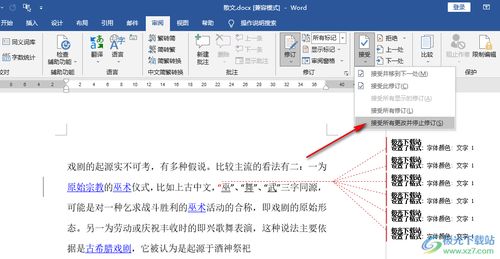
高级用户或有特殊编号需求的用户可以通过域代码来管理编号。按下alt+f9切换到域代码视图,查找列表编号相关的域代码并进行编辑。使用{seq}字段可以创建连贯的序列编号,即使在不同的列表中也能保持编号的连续性。
6. 寻求专业帮助:
如果以上方法都无法解决问题,或者文档结构特别复杂,建议寻求专业的word帮助或咨询相关技术人员。他们可以提供更具体的解决方案或建议。
三、总结
word文档中序号乱码是一个常见但令人头疼的问题。通过理解其产生的原因并采取有效的解决方案,用户可以快速恢复文档的整洁与秩序。无论是重置编号、检查样式一致性、更新目录还是修改样式设置,都是解决序号乱码的有效方法。在处理此类问题时,建议用户保持耐心和细心,以确保文档的准确性和专业性。
相关攻略
-

- 如何完整获取白郁金香?花店物语全攻略
- 2025-03-03 12:53:04
-

- 重装上阵新版本:擂台霸主养成攻略,制胜技巧大
- 2025-03-02 13:23:23
-

- 明日之后:轻松获取小树枝全攻略,助你游戏无忧
- 2025-03-01 10:25:24
-

- 小花仙手游角色爱德文全面解析
- 2025-02-28 12:46:02
-

- 星露谷物语全钓鱼点汇总
- 2025-02-28 11:39:23
-

- 2021热门七龙珠手游手机版下载推荐大全
- 2025-02-28 11:34:06
-

- 梦幻西游五行斗法:全面最安全的制胜攻略
- 2025-02-28 11:19:02
-

- 口袋妖怪:火红与叶绿的区别是什么
- 2025-02-26 10:06:05
-

- 魔力宝贝复兴:宝石合成全攻略——种类与方法分享
- 2025-02-09 09:55:01
-

- 复古传奇176:桃源之门的具体位置
- 2025-02-07 12:51:02